Win10图片双击打不开该怎么办?Win10图片打不开的解决方法!
时间:2017-04-06 来源:互联网 浏览量:
有用户反应,将系统升级为Windows10后,计算机中的图片双击打不开的现象,该怎么办呢?这是由于win10系统默认情况下将【照片查看器】屏蔽所致,下面系统粉给大家分享下Win10图片打不开的解决方法!
Win10图片打不开的解决方法:
1、在桌面上单击右键,选择【新建】-【文本文档】;
2、双击打开新建文本文档,将下面代码复制进去:
Windows Registry Editor Version 5.00 ; Change Extension's File Type [HKEY_CURRENT_USER\Software\Classes\.jpg] @="PhotoViewer.FileAssoc.Tiff" ; Change Extension's File Type [HKEY_CURRENT_USER\Software\Classes\.jpeg] @="PhotoViewer.FileAssoc.Tiff" ; Change Extension's File Type [HKEY_CURRENT_USER\Software\Classes\.gif] @="PhotoViewer.FileAssoc.Tiff" ; Change Extension's File Type [HKEY_CURRENT_USER\Software\Classes\.png] @="PhotoViewer.FileAssoc.Tiff" ; Change Extension's File Type [HKEY_CURRENT_USER\Software\Classes\.bmp] @="PhotoViewer.FileAssoc.Tiff" ; Change Extension's File Type [HKEY_CURRENT_USER\Software\Classes\.tiff] @="PhotoViewer.FileAssoc.Tiff" ; Change Extension's File Type [HKEY_CURRENT_USER\Software\Classes\.ico] @="PhotoViewer.FileAssoc.Tiff" 3、点击“文件”—“另存为”,在另存为界面将“保存类型”下拉菜单选择“所有文件”,将文件名修改为“添加照片查看器.reg”,点击保存;
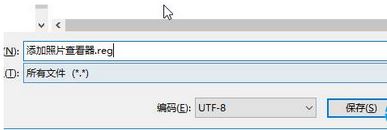
4、双击运行“添加照片查看器”,在弹出的窗口点击“是”;
5、在无法打开的图片上单击右键,选择“打开方式”—“选择其他应用”;
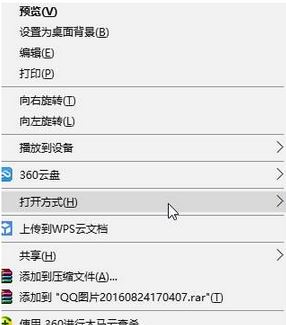
6、选中“Windwos照片查看器”,在下面勾选“使用使用此应用打开”点击确定即可。(由于图片格式有多种,我们可以对不同格式的图片进行相同操作即可)
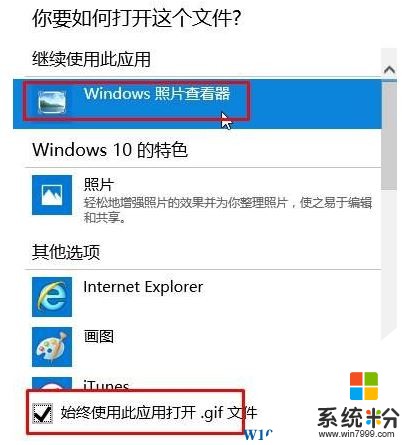
以上就是Win10图片打不开的解决方法!
Win10图片打不开的解决方法:
1、在桌面上单击右键,选择【新建】-【文本文档】;
2、双击打开新建文本文档,将下面代码复制进去:
Windows Registry Editor Version 5.00 ; Change Extension's File Type [HKEY_CURRENT_USER\Software\Classes\.jpg] @="PhotoViewer.FileAssoc.Tiff" ; Change Extension's File Type [HKEY_CURRENT_USER\Software\Classes\.jpeg] @="PhotoViewer.FileAssoc.Tiff" ; Change Extension's File Type [HKEY_CURRENT_USER\Software\Classes\.gif] @="PhotoViewer.FileAssoc.Tiff" ; Change Extension's File Type [HKEY_CURRENT_USER\Software\Classes\.png] @="PhotoViewer.FileAssoc.Tiff" ; Change Extension's File Type [HKEY_CURRENT_USER\Software\Classes\.bmp] @="PhotoViewer.FileAssoc.Tiff" ; Change Extension's File Type [HKEY_CURRENT_USER\Software\Classes\.tiff] @="PhotoViewer.FileAssoc.Tiff" ; Change Extension's File Type [HKEY_CURRENT_USER\Software\Classes\.ico] @="PhotoViewer.FileAssoc.Tiff" 3、点击“文件”—“另存为”,在另存为界面将“保存类型”下拉菜单选择“所有文件”,将文件名修改为“添加照片查看器.reg”,点击保存;
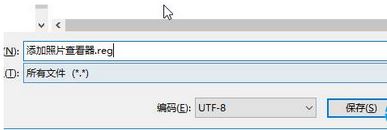
4、双击运行“添加照片查看器”,在弹出的窗口点击“是”;
5、在无法打开的图片上单击右键,选择“打开方式”—“选择其他应用”;
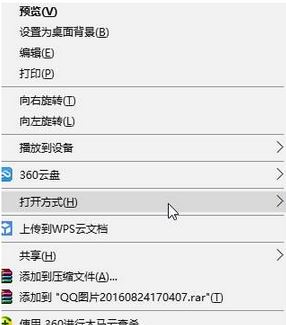
6、选中“Windwos照片查看器”,在下面勾选“使用使用此应用打开”点击确定即可。(由于图片格式有多种,我们可以对不同格式的图片进行相同操作即可)
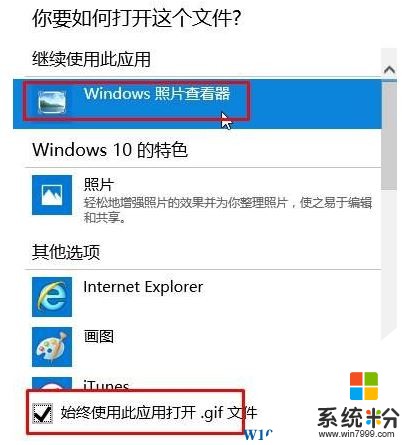
以上就是Win10图片打不开的解决方法!
我要分享:
相关教程
- ·Win10打不开图片该怎么办?win10图片不能打开的解决方法
- ·win10照片打不开该怎么办?win10图片打不开的解决方法!
- ·win10图片预览功能怎么打开?win10图片不能预览图片的解决方法
- ·win10电脑打开图片无效怎么解决,win10无法打开图片的解决方法
- ·win10双击打开excel文件慢该如何解决 win10双击打开excel文件慢的解决方法有哪些
- ·win10无法打印图片 Win10可打印文档不能打印图片怎么办
- ·桌面文件放在d盘 Win10系统电脑怎么将所有桌面文件都保存到D盘
- ·管理员账户怎么登陆 Win10系统如何登录管理员账户
- ·电脑盖上后黑屏不能唤醒怎么办 win10黑屏睡眠后无法唤醒怎么办
- ·电脑上如何查看显卡配置 win10怎么查看电脑显卡配置
win10系统教程推荐
- 1 电脑快捷搜索键是哪个 win10搜索功能的快捷键是什么
- 2 win10系统老是卡死 win10电脑突然卡死怎么办
- 3 w10怎么进入bios界面快捷键 开机按什么键可以进入win10的bios
- 4电脑桌面图标变大怎么恢复正常 WIN10桌面图标突然变大了怎么办
- 5电脑简繁体转换快捷键 Win10自带输入法简繁体切换快捷键修改方法
- 6电脑怎么修复dns Win10 DNS设置异常怎么修复
- 7windows10激活wifi Win10如何连接wifi上网
- 8windows10儿童模式 Win10电脑的儿童模式设置步骤
- 9电脑定时开关机在哪里取消 win10怎么取消定时关机
- 10可以放在电脑桌面的备忘录 win10如何在桌面上放置备忘录
win10系统热门教程
- 1 win10怎么关闭左侧任务栏 WIN10任务栏屏幕左侧怎么移动到底部
- 2 桌面要刷新才能看到新建 如何解决Win10新建文件夹需要刷新才能显示
- 3 Win10怎么添加美式键盘?Windows10添加美式键盘的方法!
- 4w10如何设置语音关机|w10语音关机设置方法
- 5Win10纯净版下载64位旗舰版操作系统!
- 6win10打印机怎么打印双面 如何在Win10系统中设置打印机双面打印
- 7Win10欢迎界面的图片该怎么更改?Win10个性化欢迎界面设置方法!
- 8win10系统怎么恢复出厂设置,win10恢复出厂设置的方法
- 9win10系统隐藏的登陆界面怎么打开|win10查看隐藏登陆界面的方法
- 10Win10系统Windows Defender无法打开怎么办?解决方法
最新win10教程
- 1 桌面文件放在d盘 Win10系统电脑怎么将所有桌面文件都保存到D盘
- 2 管理员账户怎么登陆 Win10系统如何登录管理员账户
- 3 电脑盖上后黑屏不能唤醒怎么办 win10黑屏睡眠后无法唤醒怎么办
- 4电脑上如何查看显卡配置 win10怎么查看电脑显卡配置
- 5电脑的网络在哪里打开 Win10网络发现设置在哪里
- 6怎么卸载电脑上的五笔输入法 Win10怎么关闭五笔输入法
- 7苹果笔记本做了win10系统,怎样恢复原系统 苹果电脑装了windows系统怎么办
- 8电脑快捷搜索键是哪个 win10搜索功能的快捷键是什么
- 9win10 锁屏 壁纸 win10锁屏壁纸设置技巧
- 10win10系统老是卡死 win10电脑突然卡死怎么办
